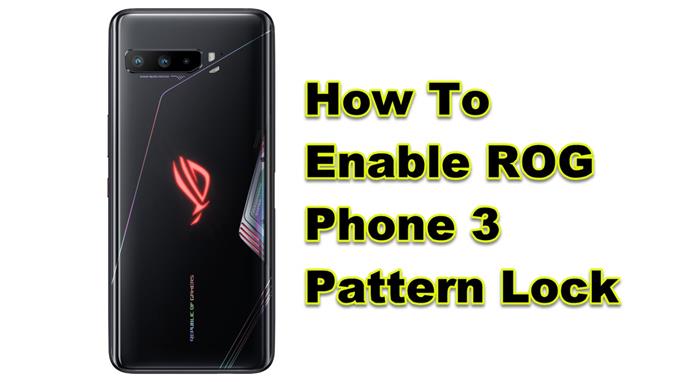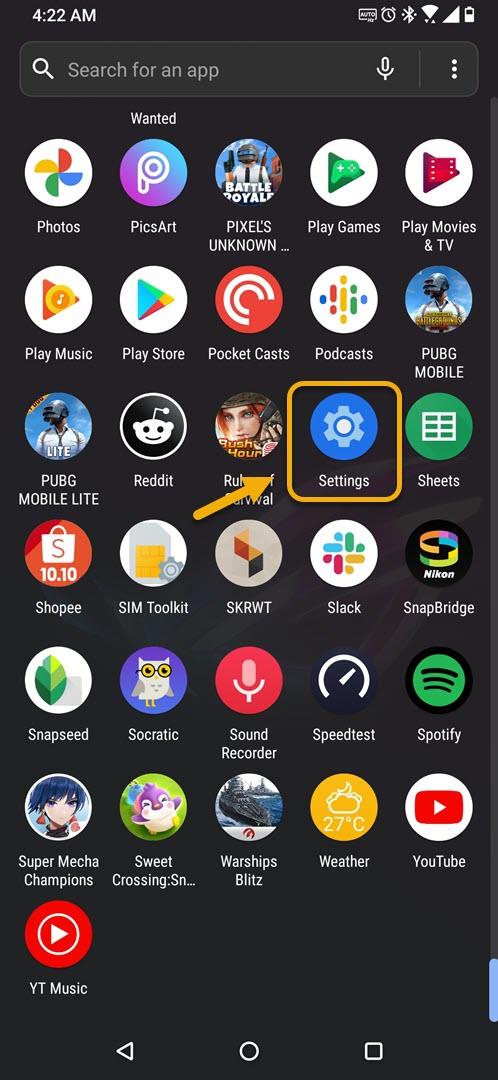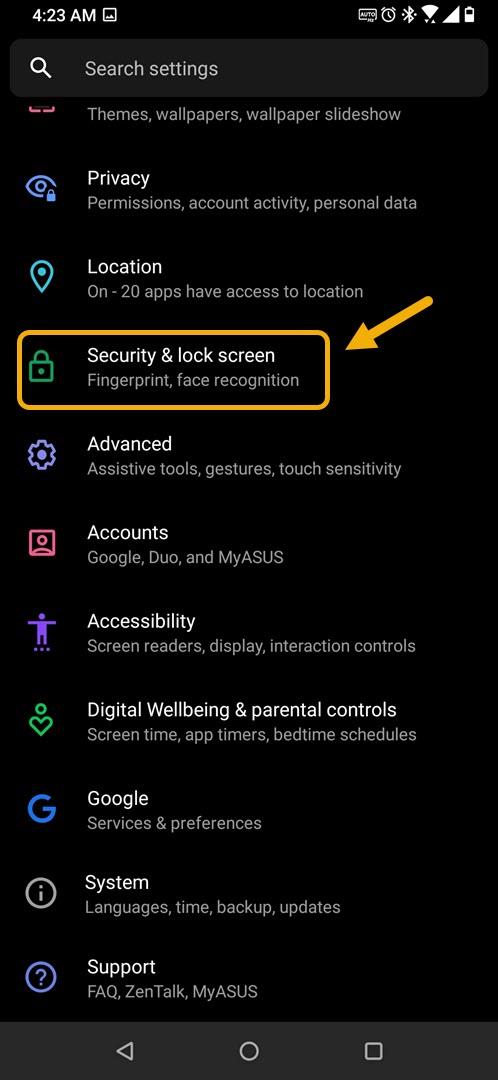Voit ottaa ROG Phone 3: n kuvion lukituksen käyttöön helposti laitteen suojausasetuksista. Tämän avulla voit jäljittää kuvion näytöllä laitteen lukituksen avaamiseksi. Tämä on hyvä tapa suojata puhelimesi niin, ettei kukaan pääse siihen helposti.
Jos olet kiinnostunut mobiilipelistä, Asus ROG Phone 3 on laite, jota kannattaa harkita. Tämä malli lanseerattiin ensimmäisen kerran viime heinäkuussa, ja monet pitävät sitä markkinoiden parhaana pelipuhelimena. ROG-puhelimena voit olla varma, että sen koontilaatu on erinomainen ja pystyy käsittelemään kaikki siihen heitetyt pelit helposti.
Asus ROG -puhelimesi kuvalukon käyttäminen
Puhelimessasi on useita turvatoimia, jotka on toteutettava aina, kun haluat ohittaa näytön lukituksen. Voit valita käytettävän näytön lukituksen, kuten pyyhkäisyn, kuvion, PIN-koodin, salasanan tai ei mitään. Tässä opetusohjelmassa näytämme sinulle, kuinka puhelimen kuviolukkoa käytetään, koska tämä on yksi turvallisimmista tavoista varmistaa puhelimesi. Näin voit tehdä sen.
Asus ROG Phone 3 -kuvalukitustoiminnon ottaminen käyttöön
Yksi parhaista tavoista avata Android-puhelimesi näyttö on käyttää kuviolukkoa. Tämän avulla voit jäljittää kuvion, jonka vain sinun pitäisi tietää puhelimesi lukitusnäytössä.
Tarvittava aika: 3 minuuttia.
Avaa Android-puhelimesi lukitus
- Napauta Asetukset.
Voit tehdä tämän pyyhkäisemällä ylös aloitusnäytöltä ja napauttamalla sitten Asetukset-kuvaketta.
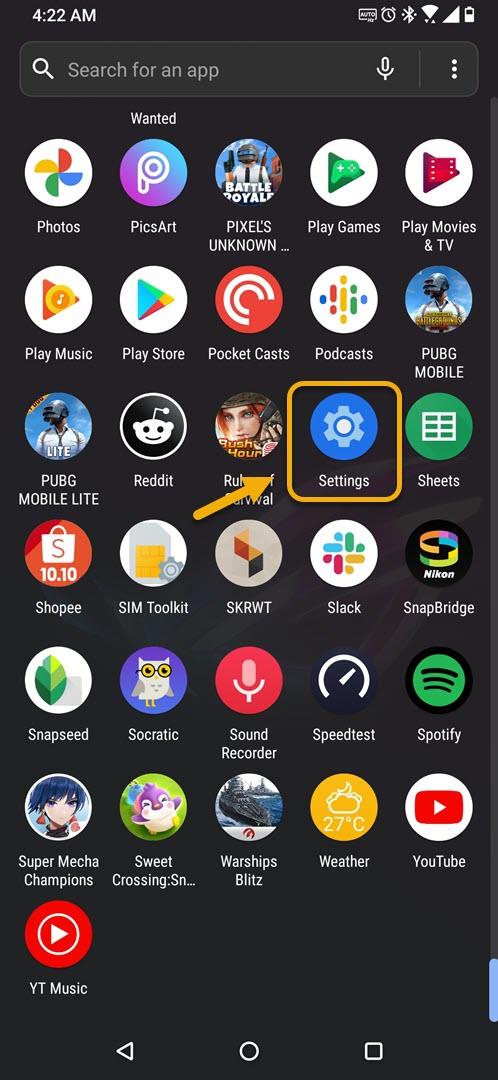
- Napauta Suojaus ja lukitusnäyttö.
Täällä voit hallita suojausasetuksia, kuten sormenjälkeä ja kasvojentunnistusta.

- Napauta Näytön lukitus (saatat joutua avaamaan puhelimesi lukituksen jatkaaksesi).
Tämä löytyy Laiteturva-osiosta.

- Napauta Kuvio.
Tämä on suojausominaisuus, jota käytät Android-älypuhelimen lukitusnäytöllä.

- Piirrä kuvio.
Tätä käytät Asus ROG Phone 3 -laitteessasi.

- Piirrä kuvio uudelleen.
Varmista, että tämä vastaa ensimmäistä.

- Napauta Vahvista.
Tämä sijaitsee näytön oikeassa alakulmassa.

Suoritettuasi edellä luetellut vaiheet, puhelimesi lukitusnäytön suojaus onnistuu.
Vieraile androidhow Youtube -kanavallamme saadaksesi lisää vianmääritysvideoita.
Lue myös:
- Kuinka muuttaa ROG Phone 3 -sovelluksen käyttöoikeuksia